谷歌浏览器自动保存密码如何导出到文件
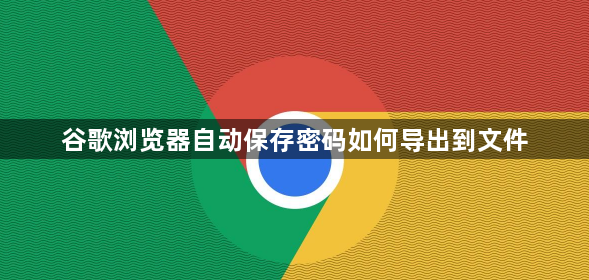
打开谷歌浏览器,先将鼠标移至右上角显示三个垂直排列点的菜单按钮处点击它。在弹出的下拉菜单里选择“设置”选项,进入浏览器的配置页面。
向下滚动页面找到“自动填充”部分,点击其中的“密码管理工具”。此时会进入密码管理界面,左侧列表展示已保存的所有网站账号信息。点击左侧的“设置”选项卡,然后在右侧页面中找到并点击“导出密码”后面的下载文件按钮。
在弹出的保存窗口中选择合适的保存路径,建议提前设置好固定的下载文件夹方便查找。修改文件名称后点击保存按钮即可生成包含所有已存密码的CSV格式文件。该文件通常包含网站地址、用户名、密码及创建时间等字段,可用文本编辑器或表格软件打开查看。
若遇到导出的文件名出现乱码问题,可先检查操作系统与浏览器的语言设置是否一致。进入浏览器设置的高级选项调整语言偏好,或清除缓存后重新执行导出操作。对于需要跨设备迁移的情况,可将此CSV文件通过“导入密码”功能加载到其他Chrome实例中使用。
定期备份重要的密码数据能有效防止意外丢失。每次修改设置后建议立即测试效果,确保新的配置能够按预期工作。通过上述步骤逐步操作,用户可以轻松实现谷歌浏览器自动保存密码的导出和管理。
